Cách chụp ảnh màn hình trên máy Mac của bạn
Trong macOS Mojave, Apple đã giới thiệu một giao diện chụp màn hình hợp nhất các tính năng ghi lại ảnh chụp màn hình và ảnh chụp màn hình trên máy Mac, giúp truy cập chúng dễ dàng hơn từ một nơi.
Một bảng màu nổi mới kết hợp các chức năng chụp màn hình Mac truyền thống dưới một menu duy nhất. Bạn có thể truy cập nó bằng cách nhấn Command-Shift-5.
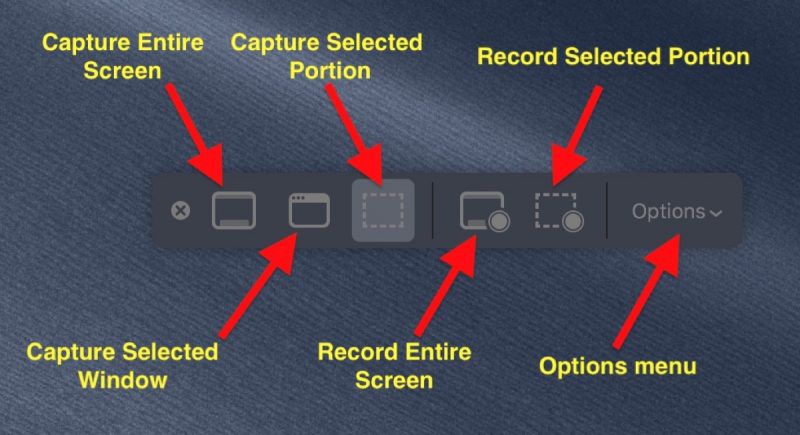
Ba nút ở bên trái của bộ chia menu đầu tiên cung cấp cho bạn các tùy chọn để chụp ảnh màn hình của toàn bộ màn hình, một cửa sổ đã chọn hoặc một phần được chọn của màn hình.
Lưu ý rằng các phím tắt cho những tác vụ này vẫn hoạt động như trước đây trong macOS. Chụp ảnh màn hình dễ dàng như nhấn Shift-Command-3 để chụp toàn bộ màn hình hoặc Shift-Command-4 để chụp một phần màn hình bằng cách sử dụng con trỏ chuột làm công cụ chọn hình chữ thập (một lần nhấn vào phím cách cũng biến nó vào một máy ảnh để chụp các cửa sổ).
Trong khi đó, ở bên phải dải phân cách đầu tiên của bảng màu là hai nút để bắt đầu ghi màn hình – ghi lại toàn bộ màn hình hoặc chỉ một phần của hành động. Những tác vụ này trước đây chỉ có thể truy cập được trong tiện ích Grab của macOS.
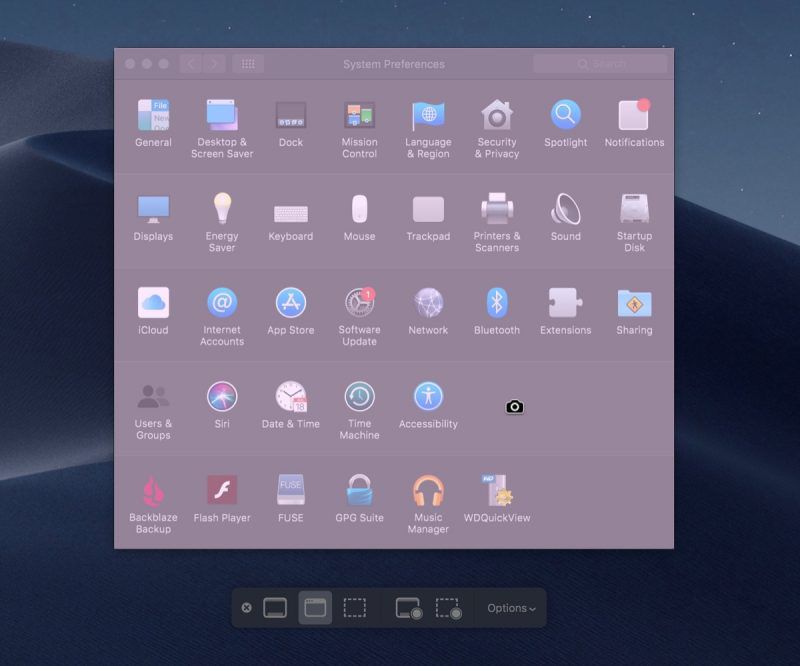
Nếu bạn chọn chụp một cửa sổ, hãy di con trỏ chuột lên cửa sổ đó: Cửa sổ sẽ được đánh dấu và con trỏ của bạn sẽ chuyển thành máy ảnh. Đơn giản chỉ cần nhấp vào nút chuột của bạn để chụp.
Nếu bạn đang chụp một phần màn hình đã chọn, hãy sử dụng dấu thập của con trỏ chuột để chọn khu vực bạn muốn chụp. Khi bạn quay màn hình, một nút sẽ xuất hiện trên thanh menu để bạn nhấp vào khi bạn đã sẵn sàng kết thúc quá trình quay.
Bạn có thể nhấp vào nút ngoài cùng bên phải trên bảng để hiển thị một menu tùy chọn bổ sung để kiểm soát các biến khác, chẳng hạn như nơi bạn muốn lưu ảnh chụp của mình (Desktop , Documents , Clipboard , v.v.) và có bao gồm 5 hay 10- độ trễ thứ hai trước khi quá trình chụp diễn ra, giúp bạn có thời gian sắp xếp màn hình theo thứ tự.
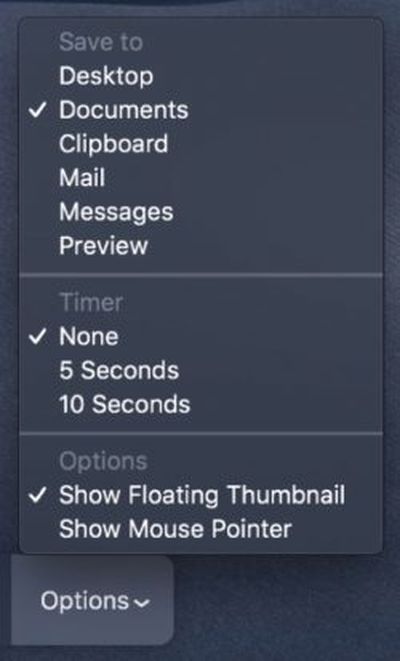
Như bạn mong đợi, bỏ chọn tùy chọn Show Mouse Pointer để đảm bảo con trỏ chuột không xuất hiện trong bản chụp của bạn. Tùy chọn Hiển thị hình thu nhỏ nổi cần giải thích thêm một chút.
Khi bạn chụp ảnh màn hình hoặc ghi lại màn hình trong Mojave, một hình thu nhỏ nổi sẽ xuất hiện ở góc dưới cùng của màn hình, giống như khi bạn chụp ảnh màn hình trên thiết bị iOS chạy iOS 11 trở lên.
Nhấp vào hình thu nhỏ sẽ mở ảnh chụp trong một cửa sổ, bao gồm các công cụ Đánh dấu hình ảnh hoặc tùy chọn cắt clip trong trường hợp ghi, cũng như các tùy chọn để chia sẻ ảnh/bản ghi hoặc xóa ảnh nếu nó không giống như bạn muốn.
Nếu bạn đang chụp nhiều ảnh màn hình theo trình tự, có thể bạn sẽ không muốn hình thu nhỏ nổi hiển thị trong các lần chụp tiếp theo, đó là lý do tại sao có tùy chọn tắt tính năng này.
Xem nhiều nhất
Điện thoại bị nổi quảng cáo liên tục nên khắc phục thế nào
675,244 lượt xem3 cách sửa file PDF bạn không thể bỏ qua - Siêu dễ
461,221 lượt xemMẹo khắc phục điện thoại bị tắt nguồn mở không lên ngay tại nhà
241,750 lượt xemCách xoá đăng lại trên TikTok (và tại sao bạn nên làm như vậy)
217,131 lượt xemLý giải vì sao màn hình cảm ứng bị liệt một phần và cách khắc phục
196,995 lượt xem




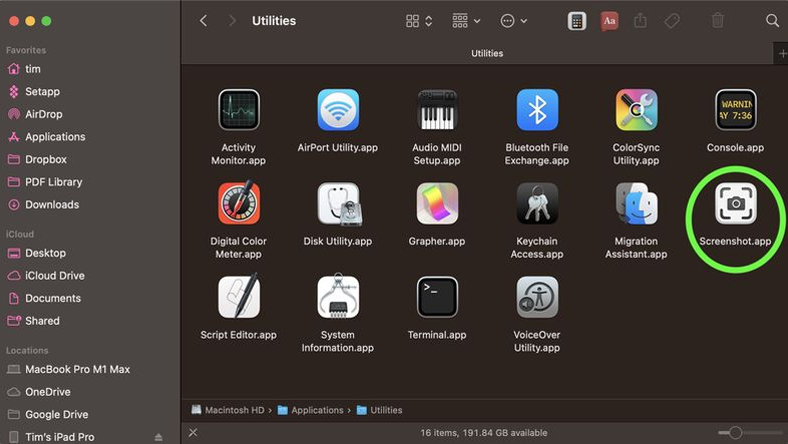
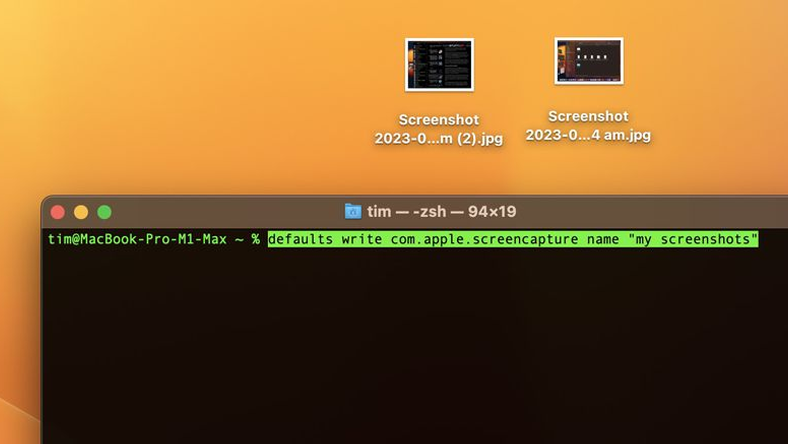
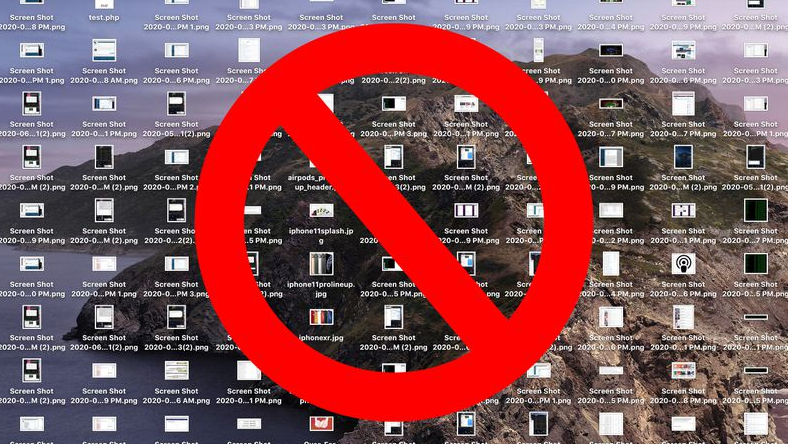






Thảo luận
Chưa có thảo luận nào về Bài viết Cách chụp ảnh màn hình trên máy Mac của bạn